随着互联网技术的快速发展和数字生活的日益普及,多台电脑同时上网已成为许多家庭和企业的基本需求。然而,这同时也带来了网络管理的问题。如何高效地管理多台电...
2025-05-01 1 电脑
在使用电脑的过程中,过大的图标有时会占据太多屏幕空间,使得有限的桌面区域看起来拥挤不堪,工作效率因此降低。调整图标大小不仅可以美观桌面布局,还能提升使用体验。接下来,本篇文章将详细介绍如何缩小电脑图标,以及调整图标大小的步骤。
了解图标大小的影响因素
在开始调整之前,了解影响电脑桌面图标大小的因素是很有必要的。通常,图标大小受到操作系统桌面设置、显示分辨率以及用户自定义设置的影响。不同版本的Windows和macOS系统可能有不同的设置方法。
Windows系统中调整图标大小
Windows系统是使用最广泛的操作系统之一,因此我们首先介绍在Windows系统中如何调整桌面上的图标大小。
步骤一:右击桌面空白处
在桌面上,首先按下鼠标右键,点击出现的菜单中的“查看”选项。这里通常会有“大图标”、“中等图标”和“小图标”的选择,可以根据需要选择适合的图标大小。
步骤二:调整显示比例
如果你使用的是Windows10或更新的版本,则可以在桌面上右击,选择“显示设置”。在“显示设置”窗口中找到缩放与布局选项,通过调整“更改文本、应用等项目的大小”的百分比,改变图标大小。
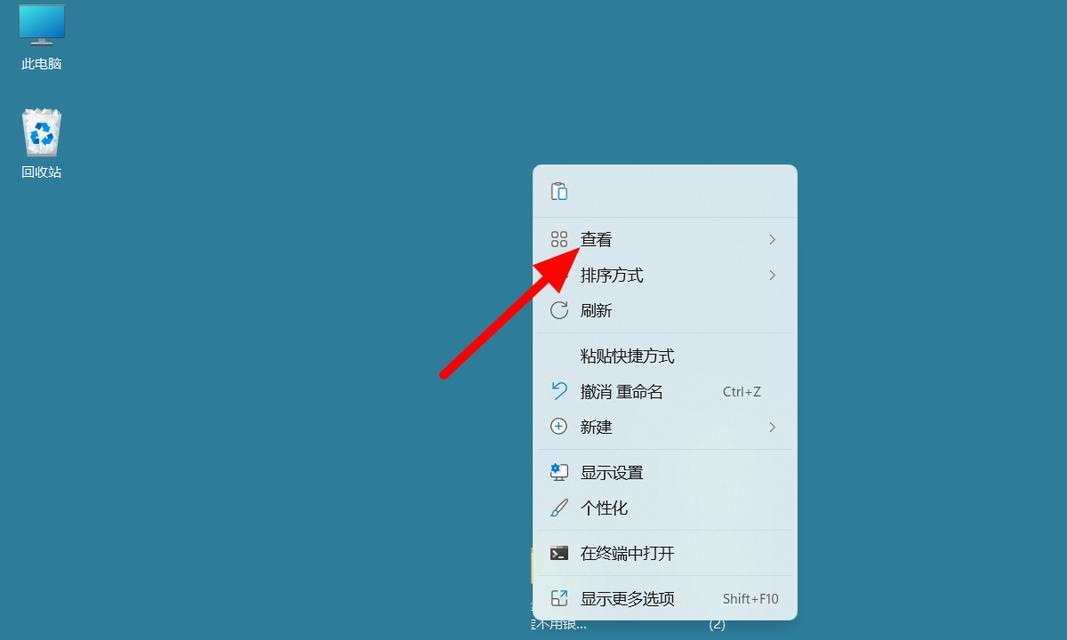
macOS系统中调整图标大小
对于使用macOS系统的用户,调整桌面图标大小的方法略有不同。
步骤一:进入桌面视图设置
在Mac电脑上,右击桌面,选择“显示选项”。在这个菜单中,你可以找到“图标大小”的调节栏,直接拖动滑块即可调整图标大小。
步骤二:使用触控板手势
如果你的Mac支持触控板多点触控手势,也可以使用两指在触控板上捏合来快速调整桌面图标的显示大小。
使用第三方软件调整图标大小
除了操作系统自带的设置方法外,还存在很多第三方桌面管理软件能够提供更为灵活的图标自定义选项。比如使用“Fences”、“Rainmeter”等工具,不仅可以调整大小,还能增加很多个性化管理功能,如自动整理图标等。

1.如何恢复电脑桌面图标的默认大小?
在Windows系统中,只需在“显示设置”中将缩放比例调整到100%,在macOS系统中,把图标大小滑块拖到最左边即可。
2.缩小图标后如何保持清晰度?
确保在调整图标大小之前,桌面图标为高分辨率图标,这样在缩小后依然可以保持良好的清晰度。
3.为什么我的系统中没有“图标大小”的选项?
如果系统为较旧版本,可能没有直接的图标大小调整选项,此时可以更新系统,或通过第三方软件进行调整。
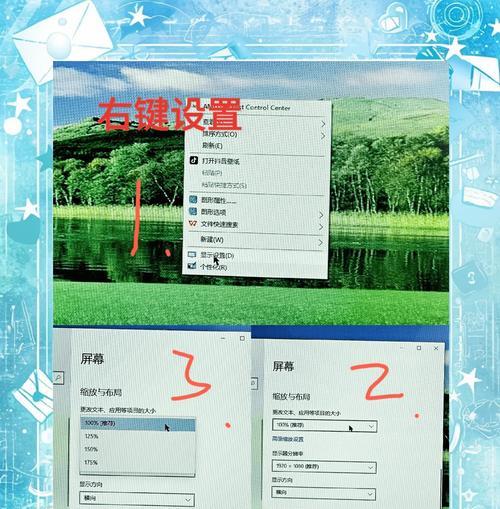
调整电脑图标大小并不复杂,无论是Windows用户还是macOS用户,系统都提供了简单便捷的设置方式。通过上述步骤,您可以轻松地对桌面图标进行调整,达到美观和效率的平衡。记得,在选择第三方软件进行管理时,选择信誉好、评价高的软件,确保系统的安全性和稳定性。通过适当的调整,让您的电脑桌面环境更加符合个人的使用习惯和审美需求。
标签: 电脑
版权声明:本文内容由互联网用户自发贡献,该文观点仅代表作者本人。本站仅提供信息存储空间服务,不拥有所有权,不承担相关法律责任。如发现本站有涉嫌抄袭侵权/违法违规的内容, 请发送邮件至 3561739510@qq.com 举报,一经查实,本站将立刻删除。
相关文章

随着互联网技术的快速发展和数字生活的日益普及,多台电脑同时上网已成为许多家庭和企业的基本需求。然而,这同时也带来了网络管理的问题。如何高效地管理多台电...
2025-05-01 1 电脑

随着科技的不断进步,音箱设备与电脑的结合也越来越紧密。雅士音箱作为市场上的知名品牌,其产品以优良的音质和简洁的操作受到众多用户的喜爱。但对于初次使用雅...
2025-05-01 1 电脑

你是否正在寻找位于沈丘县的电脑配件店?随着个人电脑和电子设备需求的增长,寻找一个可靠的电脑配件供应商变得尤为重要。本文将为你提供一份详尽的指南,帮助你...
2025-04-30 9 电脑

随着个人电脑使用的普及,越来越多的人开始尝试自行组装电脑,以获取更加个性化的使用体验。然而,在组装完成之后,遇到无法上网的问题却是一个常见的困扰。本文...
2025-04-30 10 电脑

一、平板电脑音乐播放可行性随着科技的发展,数字音乐的播放不再局限于电脑和专业播放器。平板电脑,因其便携性和强大的功能,已成为我们生活中不可或缺的数...
2025-04-30 9 电脑

在如今这个多媒体时代,动态照片作为一种视觉效果独特的记录形式,越来越受到人们的喜爱。华为电脑不仅在性能上表现出色,其内置的摄像头和软件支持也为用户提供...
2025-04-29 9 电脑